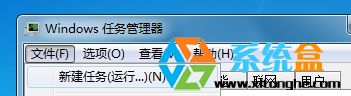今天給大家帶來Win764位旗艦版開機無法顯示桌麵如何解決,Win764位旗艦版開機無法顯示桌麵怎樣解決,讓您輕鬆解決問題。
win764位旗艦版係統是一款穩定又強大的係統,使用過win7係統的朋友都知道,穩定性可以說是非常好的,不過偶爾也會有問題發生,據用戶反映,在開機的時候登錄係統的時候,隻能看到桌麵背景卻無法登錄到桌麵,也看不到任何圖標,及任務欄,如果你的win7係統也出現這樣的情況,或許可以試試下麵的方案。
小貼示:如果隻是看不到圖標能看上任務欄,你可以在桌麵空白處右擊鼠標,選擇查看,然後勾選“顯示桌麵圖標”;
如果不行,那接著往下看。
方案一、卡在win7係統登錄頁的時候,我們按 CTRL+ALT+DEL 組合鍵,三個一起按,在出現任務管理器界麵的時候,點擊任務管理器菜單上的的文件按鈕,並點擊運行,然後輸入“explorer.exe”——確定!如下圖:
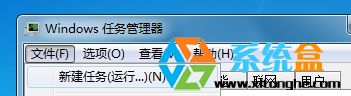

如果按確定後,桌麵顯示正常,那麼故障就解決了,通常是因為“explrer.exe”沒有正常啟動引起的。
方案二、
如果上述方法都不管用,那麼我們可以在開機的時候按F8 進入到安全模式,在運行中輸和“msconfig”運行係統配置程序,在啟動項中查看是否有可疑啟動項,或者全部取消啟動,因為很多插件,程序也會引起係統無法正常登錄,有必要的話可以在安全模式中卸載部分可疑程序及不用的軟件。
方案三、開機後按F8 進和高級啟動菜單,選擇最後一次正確的配置。
引起登錄故障的原因有很多,如果安全模式無法進入,最快捷的方案,隻能是重裝係統了,如果你有更好的方案可以投稿至係統盒。
以上就是Win764位旗艦版開機無法顯示桌麵如何解決,Win764位旗艦版開機無法顯示桌麵怎樣解決教程,希望本文中能幫您解決問題。